Zeiterfassung hin oder her: Man sollte die eigene Wochenarbeitszeit trotzdem kontrollieren. Die einfachste Kontrollmöglichkeit ist das Notieren in Exceltabellen. Hier ist aber die Wahl der Formatierung wichtig, damit das Ergebnis richtig angezeigt wird.
Die Arbeitsstunden können auf zwei Arten bei Excel eingegeben werden. Im Uhrzeitformat (Stunden:Minuten) oder im Dezimalformat (z. B. 8,5 Stunden).
Für eine Zeiterfassung mit Stempelkarte, die im 15-Minuten-Takt stempelt, ist das ja noch in Ordnung, aber bei elektronischer Zeiterfassung, die die Arbeitszeit minutengenau speichert, ist das schon etwas aufwendiger.
Mit dem richtigen Format ist das bei Excel gar kein Problem. Normalerweise würde die Addition der Wochenarbeit mit der normalen Formatierung „hh:mm“ so aussehen…
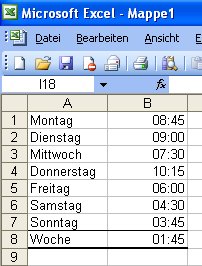
Alle Zeitangaben die über die 24-Stunden-Grenze hinausgehen, fallen einfach unter den Tisch. Mit einer Formatierung in Dezimalzahlen würde aber das richtige Ergebnis angezeigt werden.
Dabei handelt es sich hier bei Excel nur um ein Darstellungsproblem, weil der Übertrag zur nächsten Einheit (24 Stunden = 1 Tag) automatisch erkannt und umgerechnet wird. Mit einer kleinen Änderung in der Formatierung wird das entsprechend behoben.
Klicken Sie mit der rechten Maustaste in das Ergebnisfeld der Wochenarbeitszeit (hier ist es die Zelle B8), und wählen Sie im Kontextmenü „Zellen formatieren“.
Im gleichnamigen Dialogfenster wählen Sie, wenn nicht automatisch erkannt, auf der Registerkarte „Zahlen“ die Kategorie „Benutzerdefiniert“ aus. Im Feld „Typ“ suchen Sie das Format „hh:mm“ aus und ändern es in „[hh]:mm“. Bestätigen Sie die Änderung mit „OK“.
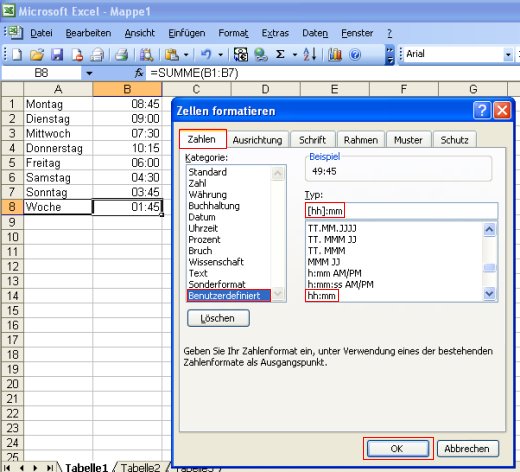
Die eckige Klammer verhindert, dass die Darstellung der Stunden über die 24-Stunden-Grenze hinaus, in Tage umgerechnet wird.
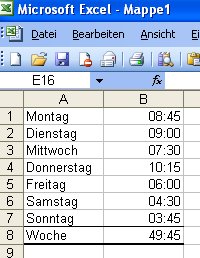
Die Formatierung funktioniert mit allen Excel-Versionen.